So überprüfen Sie, wie viel VRAM Sie haben
Es lohnt sich immer, die Details Ihrer
Hardware zu kennen, und es ist einfach zu tun.
Mit vielen Optionen kann der Kauf eines
Computers heutzutage eine ziemliche Aufgabe sein. Es gibt mehrere
Konfigurationen für so ziemlich jeden Computer, auf den Sie stoßen. Wenn Sie
wissen, welche Spezifikationen Sie möchten oder derzeit haben, können Sie ein
Dollar sparen, wenn Sie sich für einen neuen Computer entscheiden oder Ihre
vorhandenen aktualisieren.

Wenn Sie ein Spieler- oder Inhaltsersteller
sind, macht die richtige Menge an VRAM einen großen Unterschied für Ihre Erfahrung.
Zum Glück gibt es unabhängig von Ihrem Betriebssystem viele Möglichkeiten, um
herauszufinden, wie viel VRAM Sie haben.
So überprüfen Sie VRAM unter Windows
Da fast jeder Spieler und eine Reihe von
Inhaltserstellern Windows bevorzugen, gibt es mehrere Tools, mit denen Sie
unterschiedliche Informationen darüber erhalten können, wie viel VRAM Ihr
Computer hat.
Verwenden von Windows -Einstellungen
Die einfachste Möglichkeit, herauszufinden,
wie viel VRAM Sie haben, besteht darin, Ihre Windows -Einstellungen zu
durchlaufen.
Öffnen Sie die Windows -Einstellungen und
klicken Sie auf die Registerkarte System anzeigen.
Klicken Sie unter verwandten Einstellungen
auf Erweiterte Anzeige.
Windows -Einstellungen Screenshot Anzeigen
erweiterte Optionen
Klicken Sie schließlich auf
Anzeigeadaptereigenschaften für Anzeige 1.
Screenshot zeigt VRAM in Windows
-Einstellungen an.
Wenn Sie mehr als eine GPU in Ihrem System
(eine diskrete und eine integrierte) oder mehrere Anzeigen haben, sollten Sie
die anderen auch überprüfen, um sicherzustellen, dass Sie die richtige Art von
VRAM sehen.
Denken Sie auch daran, dass dies zwar eine
der einfachsten Methoden für die Nachahmung Ihres VRAM ist, es Ihnen jedoch
nicht viele Informationen gibt, und wenn Sie einen Laptop verwenden, werden
hier nur das integrierte GPU -VRAM hier angezeigt. Wenn Sie mehr über das VRAM
Ihres Computers erfahren möchten, ohne ein externes Tool herunterzuladen, ist
das DirectX -Diagnose -Tool eine bessere Option.

Verwenden des DirectX -Diagnosetools
Wie der Name schon sagt, gibt das DirectX
-Diagnose -Tool Ihnen Informationen zu Ihrem System und den gpus, der
ausführlicher installiert ist, damit Sie versuchen können, herauszufinden, was
mit Ihrem Computer falsch ist.
Das ist jedoch nicht alles, wofür Sie es
verwenden können. Das Tool ist auch praktisch, wenn Sie die Spezifikationen
eines Computers, insbesondere die VRAM, nachschlagen müssen. Hier ist wie.
Drücken Sie die Windows -Taste + R, um die
Auslaufaufforderung zu öffnen. Geben Sie DXDIAG ein und drücken Sie die
Eingabetaste.
Gehen Sie zur Registerkarte Anzeige, und
Sie werden den Namen Ihrer GPU, die Menge an VRAM und andere grundlegende
Informationen sehen.
Screenshot des DXDIAG -Tools
Denken Sie erneut daran, dass Sie hier
mehrere Registerkarten für Anzeigen sehen, wenn Sie mehrere GPUs oder Anzeigen
haben. Dies gilt insbesondere bei Laptops, bei denen Sie möglicherweise einen
zusätzlichen Render -Registerkarte sehen, der Ihnen das VRAM und andere
Informationen Ihrer dedizierten GPU anzeigt.
Verwenden von Tools von Drittanbietern
Wenn die in den gebauten Windows-Tools
Ihnen nicht genügend Informationen nicht genügend Informationen enthalten oder
aus irgendeinem Grund nicht funktionieren, können Sie standardmäßig auf Tools
von Drittanbietern verfügbar sind, die leicht verfügbar sind, sicher zu
verwenden sind und Ihnen geben werden Eine Vielzahl von Informationen zu nahezu
allen Komponenten Ihres Computers, einschließlich GPU und VRAM.
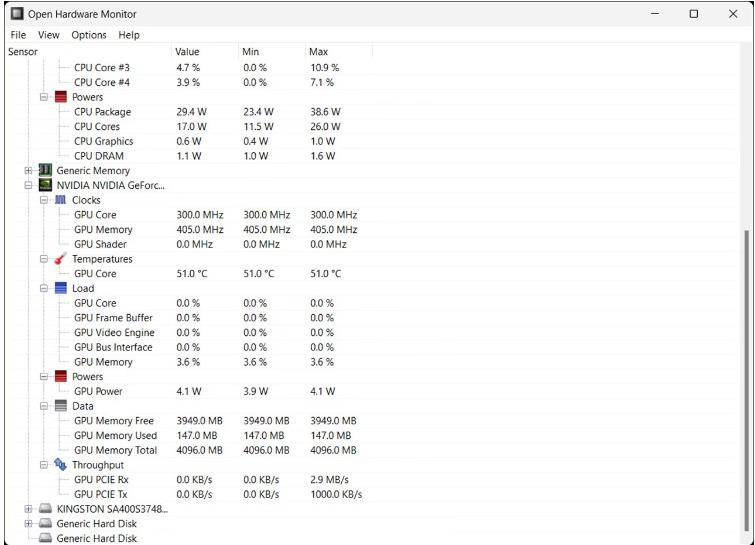
Screenshot zeigt OpenHardwaremonitor -Tool
an
Werkzeuge wie GPU-Z, CPU-Z und
OpenHardwaremonitor sind hier Ihre besten Freunde. Dies sind leichte
Dienstprogramme, die Ihr System beim Ausführen im Hintergrund nicht belasten
und gleichzeitig viele Informationen darüber liefern, wie bestimmte Komponenten
funktionieren.
Warum ist Ihr VRAM wichtig?
Wie bereits erwähnt, ist es sehr wichtig,
wenn Sie ein Spieler- oder Inhaltsersteller sind, genügend VRAM zur Hand zu
haben. Ohne genügend VRAM könnten Sie Schwierigkeiten haben, Spiele über die
minimalen Qualitätseinstellungen zu führen, und bei einigen modernen Spielen
können Sie sie möglicherweise überhaupt nicht ausführen.
Gleiches gilt für Foto- und Video
-Redakteure. Während die Fotobearbeitung im Allgemeinen nicht annähernd so viel
VRAM erfordert wie die Videobearbeitung, ist die Anforderung immer noch mehr
als das, was Ihr Computer beim Surfen im Internet oder beim Eingeben von
Dokumenten benötigt.
ASUS -Grafikkarte auf Granitoberfläche
Als allgemeine Faustregel sollten Sie
mindestens 4 GB VRAM für Spiele und 8 GB VRAM für die Videobearbeitung haben.
Diese Anforderung kann je nach Spielen oder der Auflösung des Videos, das Sie
bearbeiten, variieren, desto besser. Wir haben bereits darüber gedeckt, wie
viel VRAM Sie für moderne Spiele benötigen, falls Sie Hilfe benötigen.
Es gibt natürlich auch andere Faktoren, die
sich auch auf diese Anforderungen auswirken. Die Architektur und Erzeugung
Ihrer GPU, der Art der VRAM-, GPU-, CPU -Taktgeschwindigkeiten und sogar der
restlichen Hardware Ihres Computers kann sich auf die tatsächlich benötigte
VRAM auswirken. Wenn Sie einen PC bauen, ist es auch wichtig, den Unterschied
zwischen RAM und VRAM zu kennen.
Es ist wichtig, Ihre PC -Spezifikationen zu
kennen
Wenn Sie Ihre PC -Spezifikationen kennen,
können Sie beim Kauf eines neuen Computers massiv sparen oder Ihre vorhandenen
aktualisieren. Wenn Sie Ihre Spezifikationen kennen, können Sie fundierte
Entscheidungen treffen, basierend darauf, wie Sie Ihren Computer verwenden
möchten. Dies bedeutet Die meisten RGB -Beleuchtung.
Chuwi hat die Mission, der weltweit
führende Technologiepartner für maßgeschneiderte Laptop, Tablet-PC, Mini PC -Erlebnisse mit
kompromissloser Qualität, Stabilität, Support und Leistung zu sein.






